首页 > 电脑教程
大师练习win7系统安装软件时错误写入注册表键的恢复步骤
2021-11-22 05:34:42 电脑教程今天教大家一招关于win7系统安装软件时错误写入注册表键的解决方法,近日一些用户反映win7系统安装软件时错误写入注册表键这样一个现象,当我们遇到win7系统安装软件时错误写入注册表键这种情况该怎么办呢?我们可以1、点击开始 - 运行(输入regedit)- 确定或者回车; 2、这时我们打开了注册表,在注册表中找到:Hkey_Users 下面跟随小编脚步看看win7系统安装软件时错误写入注册表键详细的解决方法:
1、点击开始 - 运行(输入regedit)- 确定或者回车;
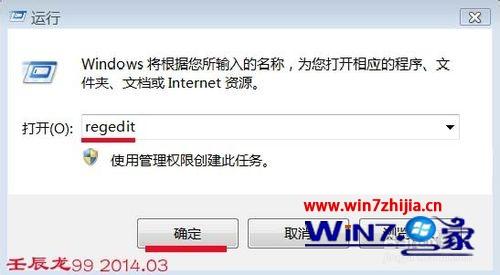
2、这时我们打开了注册表,在注册表中找到:Hkey_Users ;
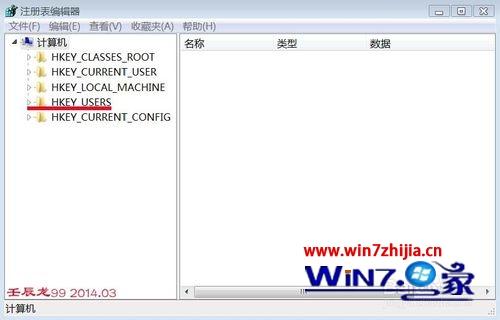
3、我们用右键单击:Hkey_Users,在弹出的菜单中点击:权限(P),这时会弹出“Hkey_Users 的权限”窗口;
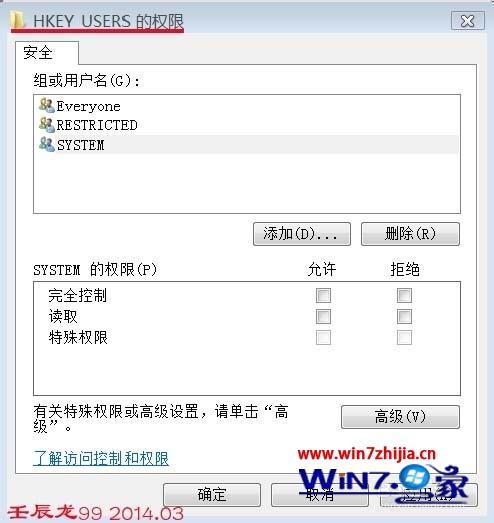
4、在“安全”、“组或用户名(G)”下面有:系统中所使用到的各种帐户名称列表,选择我们所使用的用户名 (计算机开机登陆的用户名,如果开机登录没有设置的,用户名是:Administrator)(附图三);
如果没有这个用户名,我们点击:添加(D),输入登陆的用户名或者Administrator;然后点击:确定(附图四);
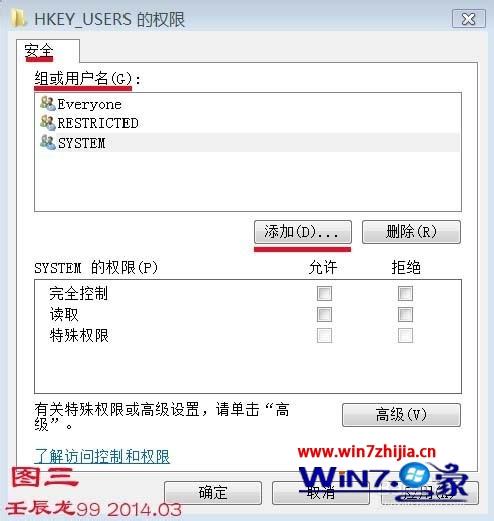
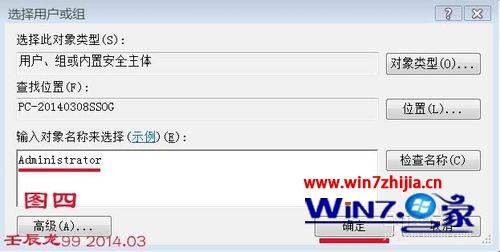
5、回到“Hkey_Users 的权限”窗口,在“Administrator 的权限(P)“允许”下面,“完全控制”和“读取”前面的小框中打勾,最后点击:确定;
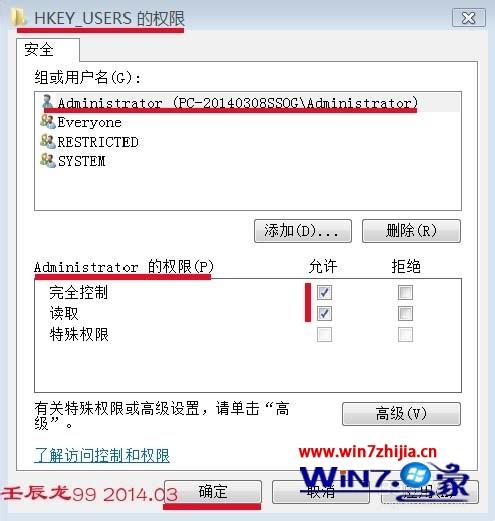
6、设置好以后,我们退出注册表,再安装软件。
关于Win7系统安装软件时错误写入注册表键怎么解决就给大家介绍到这边了,如果你有碰到一样情况的话,可以采取上面的方法步骤来进行处理就可以了。
以上就是关于win7系统安装软件时错误写入注册表键的解决方法,有需要的用户可以按照上述步骤设置解决问题,希望这个小小的经验能够帮助大家不再烦恼!
相关教程推荐
- 2021-10-22 win7网络连接在哪,win7网络连接在哪里打开
- 2021-07-12 怎么打开注册表 win7,怎么打开注册表?
- 2021-10-11 win7繁体,win7繁体字体
- 2021-06-08 技术员讲说xp系统打开注册表编辑器的具体方法
- 2021-09-18 怎么操作xp系统注册表修改系统登录背景图案的详
- 2021-11-19 主编传授xp系统通过注册表修改登录背景图案的恢
- 2021-06-25 高手解答xp系统利用注册表来禁用光驱的妙计
- 2021-11-10 快速还原xp系统注册表被管理员禁用的修复方法
- 2021-11-11 小编给你传授xp系统手动备份注册表的问题.
- 2021-11-04 技术员搞定xp系统解除注册表锁定的详细方法